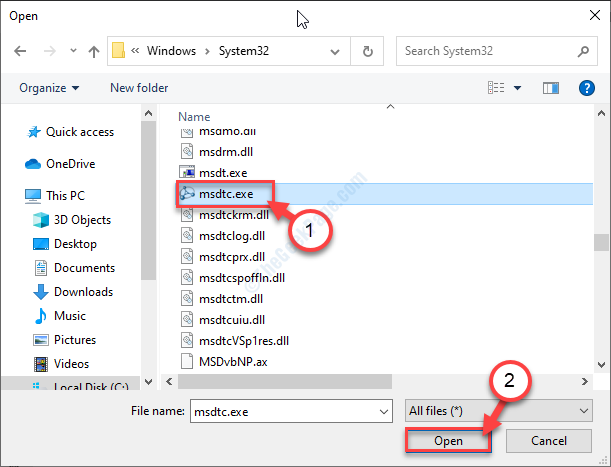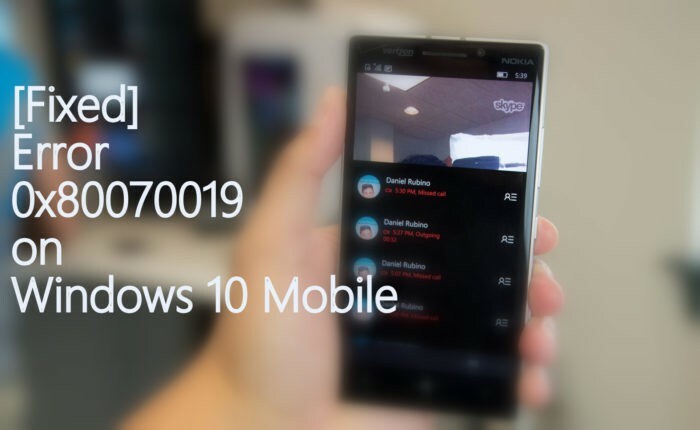
이 소프트웨어는 드라이버를 계속 실행하여 일반적인 컴퓨터 오류 및 하드웨어 오류로부터 안전하게 보호합니다. 간단한 3 단계로 모든 드라이버를 확인하세요.
- DriverFix 다운로드 (확인 된 다운로드 파일).
- 딸깍 하는 소리 스캔 시작 문제가있는 모든 드라이버를 찾습니다.
- 딸깍 하는 소리 드라이버 업데이트 새 버전을 얻고 시스템 오작동을 방지합니다.
- DriverFix가 다운로드되었습니다. 0 이번 달 독자.
Microsoft Windows는 항상 뛰어난 작업 / 성능으로 전문가를 매료 시켰습니다.사무실 기능 생산성. 마이크로 소프트는 윈도우 10 모바일로 모바일 시장을 장악 할 계획이다. 최근 업데이트 푸시에서 Microsoft는 알람 / 시계와 같은 앱의 고장을 초래 한 코드를 열심히 다루었습니다. WhatsApp 및 메시징 서비스.
영향을받는 앱은 회색으로 표시되고 업데이트시 코드 0x80070019를 제공합니다. 여기에 언급 된 것과 유사한 문제가있는 경우 올바른 위치에있는 것입니다. 이 게시물에서는 Windows 10 Mobile에서 가장 성가신 0x80070019 오류를 수정하도록 안내합니다.
기본적으로 3 가지 수정 사항이 있습니다. 첫 번째 수정으로 제대로되지 않으면 다음 수정으로 진행하세요.
오류 메시지 0x80070019 수정 방법
솔루션 # 1: 기존 스토어에서 업데이트
- 이동 스토어 베타 앱을 탭하고 설정 상.
- 자동 업데이트 비활성화 옵션을 탭하여
- 설정 동기화 프로세스에서 설정이 저장되도록 인터넷에 연결되어 있는지 확인합니다.
- 그런 다음 이전 Store 앱을 열고 실패한 업데이트를 설치하십시오. 스토어 베타. 앱에서 여전히 업데이트 버그가 발생하면 간단히 제거하고 새로 설치하십시오.
이 프로세스를 시도해 보았지만 여전히 문제가 해결되지 않으면 아래에 언급 된 소프트 리셋 방법을 따르십시오.
솔루션 # 2: 소프트 리셋 수행
소프트 리셋은 데이터 손실을 최소화하거나 전혀없이 모든 시스템 버그를 해결할 수있는 가장 빠른 방법입니다.
- 소프트 리셋을하려면 전원 끄기 + 볼륨 작게 버튼 잠시 기다리십시오. 진동이 느껴지면 장치를 잠시 쉬게하십시오.
- 이제해야 할 일은 10-20 분 정도의 시간 동안 장치를 그대로 두는 것입니다. 방금 트라우마가 발생했습니다. 공간을주세요.
- 잠시 후 부팅되고 이전과 마찬가지로 락앤롤 준비가됩니다.
대부분의 경우는이 시점에서 해결 될 수 있습니다. 여전히이 버그를 해결하지 못했다면 궁극적 인 방법이 게시됩니다. 절대로 말하지 마십시오.
해결 방법 # 3: 하드 리셋 수행
아, 그래. 여기 우리는 가장자리에 있습니다. 하드 리셋은 항상 문제를 해결합니다. 이 모바일 핵 억제를 위해 이동하기 전에 데이터를 잘 백업했는지 확인하십시오. 사진과 중요한 파일을 백업하고 표현력이 뛰어난 셀카를 언급하세요.
노트: 방금 문단 위로 눈을 돌려이 쪽지에 도착한 경우. 다음과 같은 방법으로 모든 데이터가 삭제된다는 사실을 알려 드리기위한 것입니다. 작성자는 데이터 손실 및 Mad Max Fury 기기 동작에 대해 어떠한 책임도지지 않습니다.
- 하드 리셋을 수행하려면 다음으로 이동하십시오. 설정 그리고 탭 약.
- 그런 다음 선택, 전화기 재설정 과 예 경고를 읽은 후.
- 후 하드 리셋 다시 전화를 설정할 수 있습니다.
지금은 여기까지입니다. 질문이 있으면 아래 댓글에 게시하십시오. 또한이 게시물을 동료들과 공유하는 것을 잊지 마십시오. 행복한 버그 수정!